
Originale libro
Per visualizzare:
- [Stile classico]
- [Copia]
- [Applicazione]
- [Originale]
- [Originale libro]
- [Originale]
- [Applicazione]
- [Copia]
È possibile copiare gli originali aperti di due pagine, come libri e cataloghi, separatamente suddividendoli nelle pagine di destra e sinistra, oppure copiarli come un'unica pagina. Se si posiziona un libro o catalogo sul vetro di esposizione, non occorre chiudere l'ADF per eseguire la scansione.
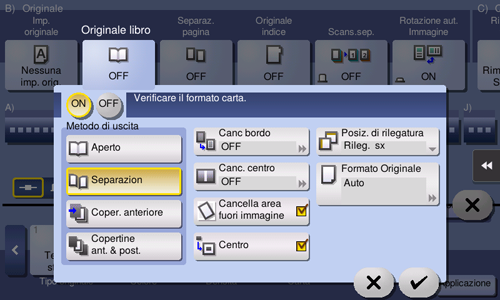
Impostazione | Descrizione |
|---|---|
[ON]/[OFF] | Selezionare [ON] per specificare Originale libro. |
[Metodo di uscita] | Selezionare il metodo di copia dei documenti aperti su due pagine.
|
[Canc bordo] | Cancella l'ombra circostante creata quando non è possibile chiudere correttamente l'originale a causa dello spessore dell'originale. È possibile cancellare i quattro lati dell'originale secondo la stessa larghezza. Inoltre, è possibile cancellare i quattro lati dell'originale con larghezze differenti.
|
[Canc. centro] | Specificare la larghezza della piega da cancellare. Questa funzione cancella l'ombra che si crea al centro, quando il coperchio originali non può essere chiuso correttamente a causa dello spessore dell'originale. |
[Cancella area non di immagine] | Se si seleziona Originale libro, questa voce è impostata manualmente. Quando si effettuano copie con l'ADF aperto e l'originale posizionato sul vetro originali, la macchina rileva l'originale e cancella le ombre all'esterno dell'originale. Annullare l'impostazione, se necessario. |
[Centratura] | Se si seleziona Originale libro, questa voce è impostata manualmente. L'immagine originale viene copiata al centro della pagina senza ingrandirla. Annullare l'impostazione, se necessario. |
[Posizione di rilegatura] | Se è stato selezionato [Separazion], [Coper. anteriore] o [Copertine ant. & post.] per il [Metodo di uscita], selezionare la posizione di rilegatura dell'originale di due pagine aperto. Selezionare [Rileg. sx] per gli originali aperti di due pagine rilegati sulla sinistra e [Rileg. dx] per gli originali aperti di due pagine rilegati sulla destra. Si prega di notare che se si specifica la posizione di rilegatura errata, l'ordine di pagine dell'originale aperto di due pagine viene invertito tra le pagine sinistra e destra. |
[Formato Originale] | Quando il formato dell'originale non è rilevato correttamente, specificare il formato dell'originale che si desidera scansionare. Se la macchina non rileva il formato di originali o foto dal formato irregolare, specificare manualmente il formato. |